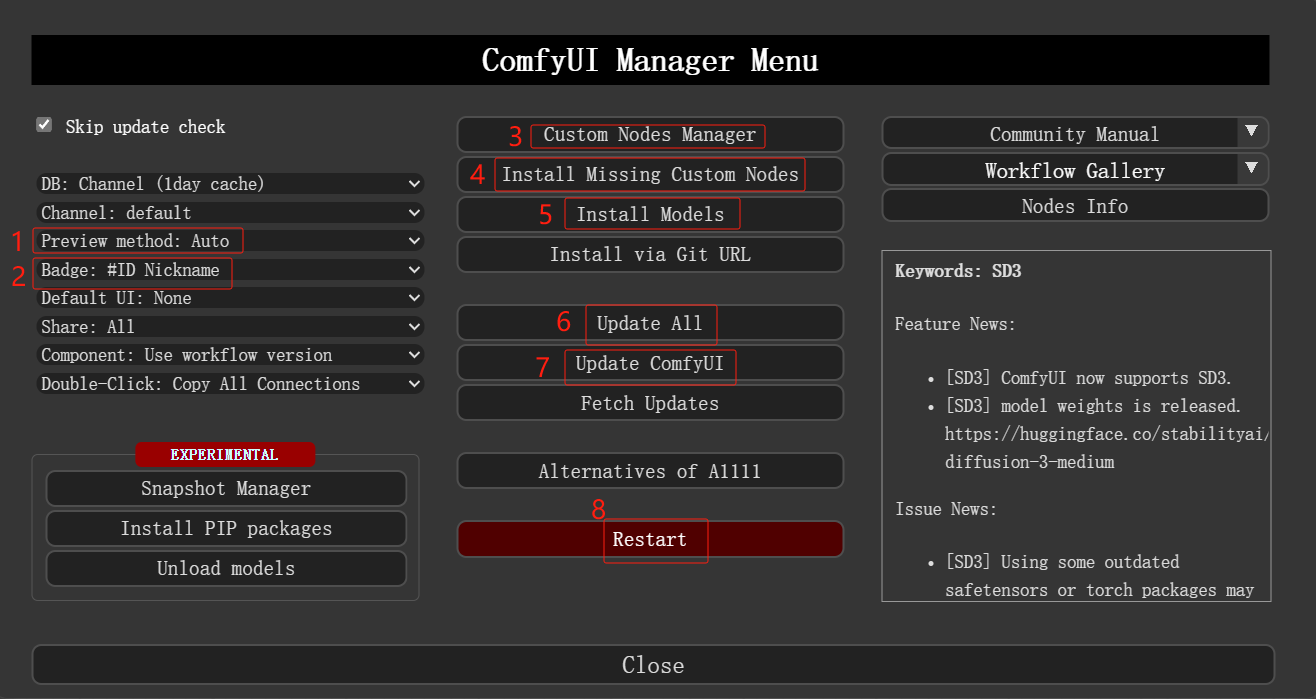章节介绍:安装好ComfyUI后,强烈建议你安装一下Manager插件,ComfyUI 的 Manager 插件是一个用于管理和扩展 ComfyUI 功能的工具。这个插件通常提供了一些便捷功能,使用户可以更轻松地安装、更新和管理 ComfyUI 及其相关组件。
安装好ComfyUI后,强烈建议你安装一下Manager插件,ComfyUI 的 Manager 插件是一个用于管理和扩展 ComfyUI 功能的工具。这个插件通常提供了一些便捷功能,使用户可以更轻松地安装、更新和管理 ComfyUI 及其相关组件。主要功能包括:
插件管理:Manager 插件可以让用户方便地安装和卸载各种插件,扩展 ComfyUI 的功能。
版本控制:帮助用户更新到最新版本的 ComfyUI,确保他们能够使用最新的功能和修复。
依赖管理:自动处理 ComfyUI 所需的各种依赖项,确保一切组件能够顺利运行。
配置管理:提供图形化界面或命令行工具,帮助用户配置 ComfyUI 及其插件的各种设置。
日志和调试:提供日志记录和调试工具,帮助用户排查问题,提升使用体验。
通过这些功能,ComfyUI 的 Manager 插件能够大大简化用户的操作,使得安装和管理 ComfyUI 及其插件变得更加容易和高效。
下面我们开始安装ComfyUI步骤:
步骤一:进入Manager插件官网:
节点官方地址:https://github.com/ltdrdata/ComfyUI-Manager
点击【code】复制下载地址,如下图所示:

步骤二:打开ComfyUI的安装目录,找到custom_nodes文件进入,在路径栏进入终端,如下图所示:
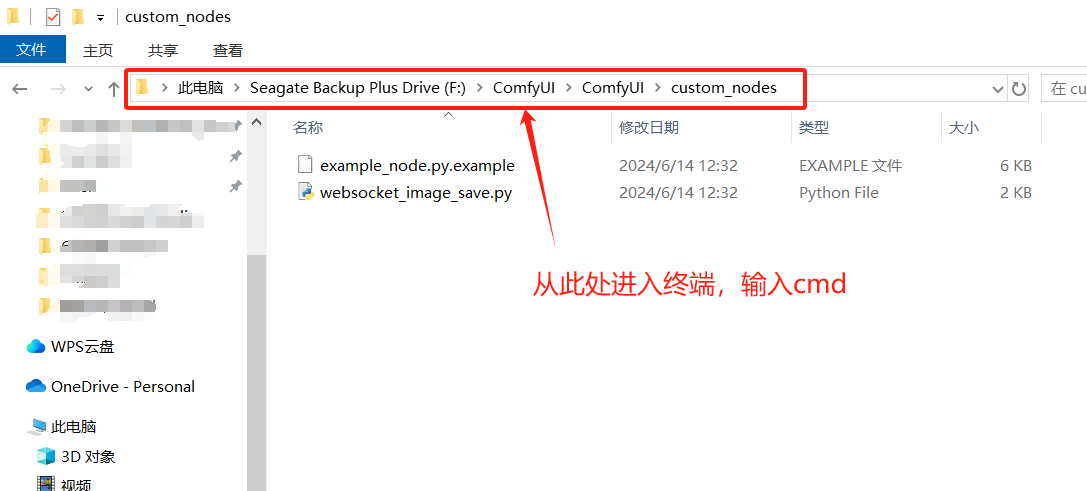
步骤3:在终端输入”git clone “然后粘贴上之前复制的链接,按回车键开始下载,等待下载完毕后按之前的方法启动ComfyUI,可以看到右侧菜单栏出现Manager按钮,说明插件已经成功安装,如下图所示。以上所说的Manager插件的安装方法同样适用于其他插件,当有些插件在Manager上安装不了时不妨试试这个方法。
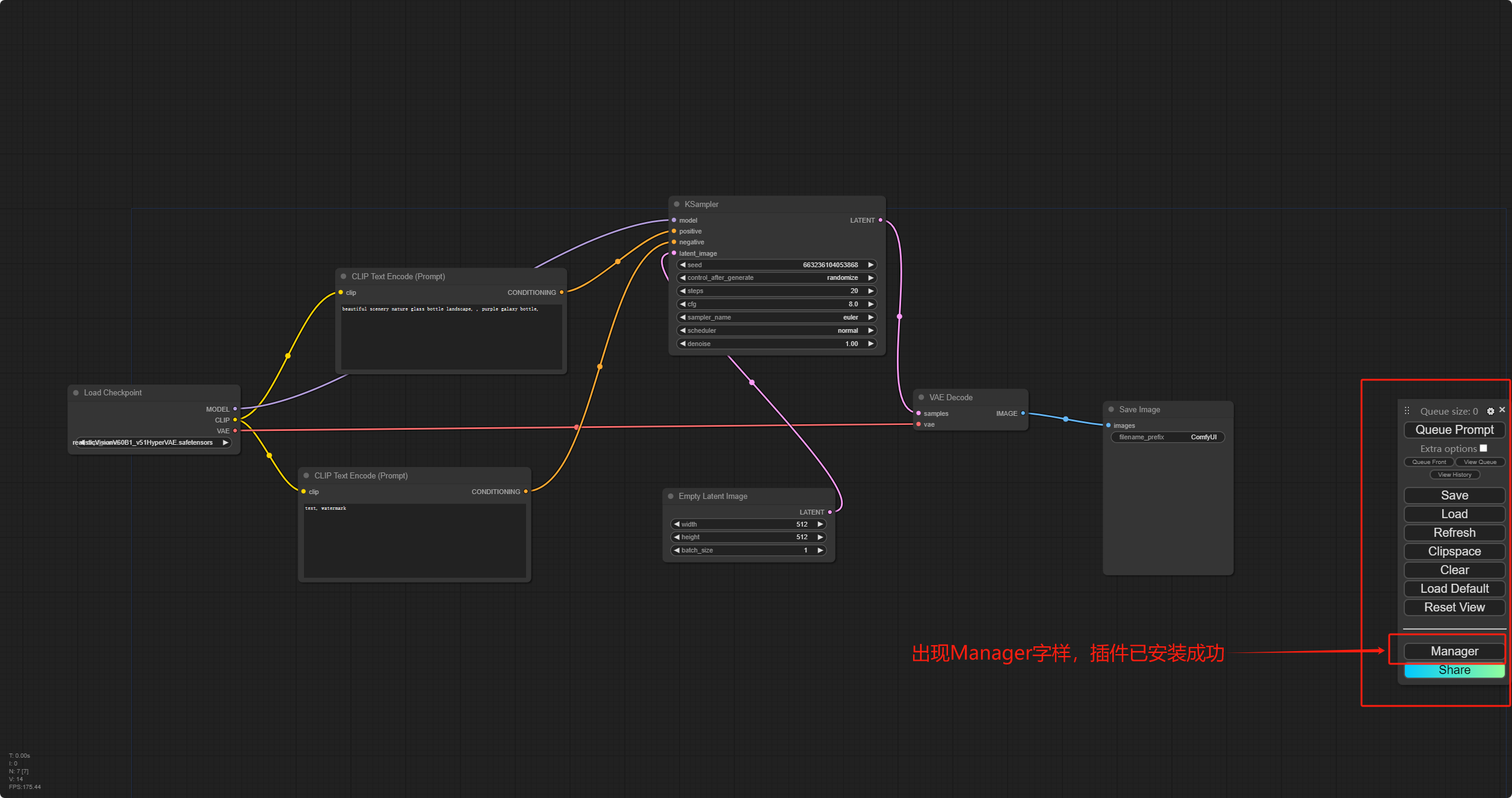
步骤4:点击Manager进入管理器菜单,里面提供了非常多使用的功能,下面介绍一下常用的功能:
4-1 Preview method:这个是预览方式选择,一般你只有在模型运行完成后才能看见一张结果图,这个设置可以让你看到每一步的过程图,推荐设置成Auto即自动模式,因为这个功能会占用一定的设备性能。
4-2 Badge:一般选择#ID Nickname,开启后每个节点右上角会显示出它所属的节点库,非常实用,特别是我们导入别人的工作流时,可以帮助我们快速了解工作流。如下图所示:
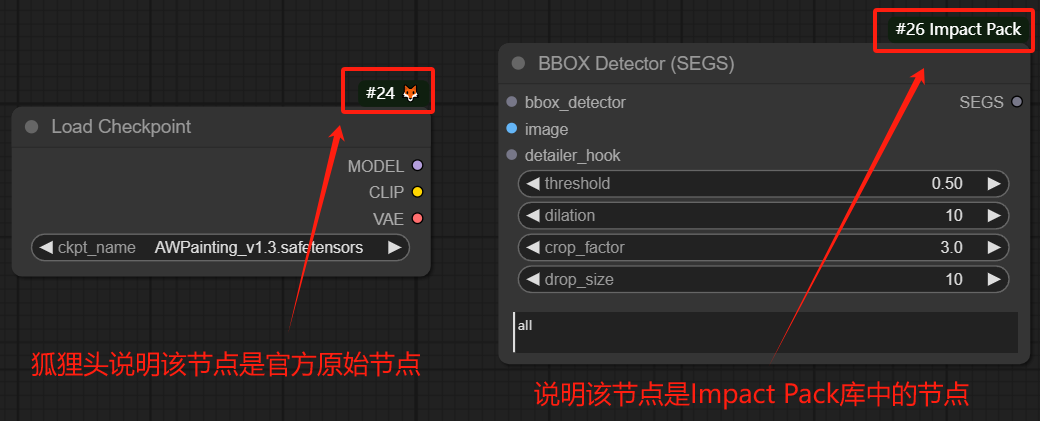
4-3 Custom Nodes Manager:从这里进去我们可以搜索到绝大多数开源的节点插件,并且可以一键安装。
4-4 Install Missing Custom Nodes:在我们导入别人的工作流时,会自动检查缺少的节点,并且可以在里面直接安装,非常方便。
4-5 Install Models:在里面搜索模型的名字可以直接一键下载。
4-6 Update All:更新所有东西,包括Manager插件和ComfyUI。
4-7 Update ComfyUI:只更新ComfyUI。
4-8 Restart:一键重启ComfyUI。